Toutes les distributions basées sur Debian, incluant Debian, Ubuntu et Linux Mint, font usage du format de paquetsd'installation Deb. L'installation de paquets Debian est l'un des aspects les plus simples de l'utilisation de Linux, mais les choses se compliquent lorsque c'est de les désinstaller. Pour supprimer les paquets deb, vous avez 6 options multiples. Nous allons donc vous montrer un guide détaillé sur la désinstallation des paquets deb. Commençons par obtenir une liste des paquets installés.
Répertoriez les paquets installés à l'aide de Dpkg
Pour afficher tous les paquets installés., nous utiliserons la commande dpkg -list Cette étape est importante car nous ne connaissons souvent pas le nom complet du paquet que nous voulons supprimer, et nous obtenons une erreur indiquant "Impossible de localiser le paquet" si nous utilisons un nom incorrect, . Si vous connaissez le nom exact du paquet, vous pouvez ignorer cette étape .
Cela pourrait aussi vous intéresser : Désinstaller un fichier Deb installé avec Dpkg
Ouvrez le Terminal et tapez la commande suivante :dpkg –listpour répertorier tous les paquets installés,
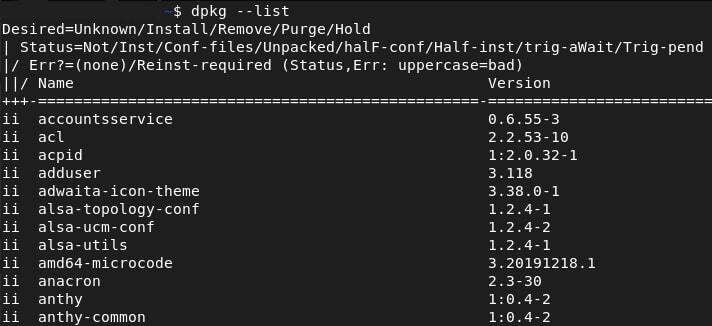
Faites défiler vers le bas jusqu'à ce que vous trouviez le paquet que vous voulez désinstaller. Dans ce cas, supposons que nous voulions supprimer le paquet "TeamViewer".
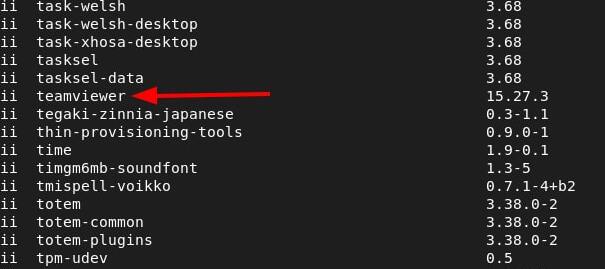
En plus, nous utiliserons le même paquet pour toutes les démonstrations de suppression ci-dessous.
Supprimer les paquets Deb sous Linux
Dans cette section, les différentes méthodes de désinstallation des paquets deb sont abordées. Pour en savoir plus sur ces différentes approches, poursuivez votre lecture .
Méthode 1 : désinstaller les paquets à l'aide du centre logiciel
La première méthode s'applique uniquement si vous avez installé un logiciel et ne s'applique pas à tous les paquetsDebian, tels que les bibliothèques et les dépendances. Pour la suppression des paquets deb à l'aide du Centre logiciel, suivez les étapes ci-dessous .
- Étape 1 : Cliquez sur Activités dans le coin inférieur gauche et tapez logiciel. Au premier résultat, pressez Entrée.

- Étape 2 : Cliquez sur Installé et faites défiler jusqu'à ce que vous trouviez le paquet deb que vous voulez désinstaller. Sélectionnez Supprimer, quand vous avez localisé ce paquet,.

- Si vous voulez le supprimer, Étape 3 : Il vous sera à nouveau demandé . Il vous demandera votre mot de passe quand vous cliquez sur supprimer. Entrez votre mot de passe et le paquet sera supprimé.

Méthode 2 : supprimez des applications à l'aide de la commande apt
Beaucoup d'utilisateurs pensent qu'apt et apt-get sont interchangeables, mais ce n'est pas le cas. Ils peuvent fonctionner de manière similaire avec une syntaxe similaire, mais ils sont toujours distincts.
- Pour répertorier les paquets deb installés à l'aide d'
apt : apt list –installed, exécutez la syntaxe suivante - Ppour supprimer le paquet deb sans supprimer ses fichiers de configuration et ses dépendances :
sudo apt remove teamviewer, exécutez la commande suivante - Entrez la commande suivante pour supprimer les fichiers binaires, les fichiers de configuration, les données et les dépendances :
sudo apt purge –auto-remove teamviewer - Il vous demandera votre permission et vous pourrez la supprimer en ajoutant -y à la fin de la commande.

Méthode 3 : désinstallez les paquets Deb à l'aide d'apt-get
Vous pouvez supprimer les paquets deb avec la commande apt-get, mais vous devrez faire usage de certains paramètres, que nous reviendrons plus tard. Nous utiliserons les paramètres "remove" et "-purge"parce que nous devons supprimer des paquets .
Le premier paramètre, "remove", supprimera les paquets deb mais conservera tous les fichiers de configuration, mais nous voulons aussi supprimer les fichiers de configuration, c'est pourquoi nous avons utilisé le deuxième paramètre, "-purge", qui supprimera aussi les fichiers de configuration.
- Exécutez la commande suivante :
sudo apt-get –purge remove teamviewerpour supprimer les paquets requis avecapt-get, - Il demande notre autorisation pour supprimer le paquets (TeamViewer), mais ajoutez -y à la fin de la commande.
sudo apt-get -purge supprimer teamviewer -ysi vous voulez automatiser ce processus et éviter d'entrer votre mot de passe, - Utilisez le paramètre "
-purge". si vous voulez désinstaller les paquets deb sans paramètres "remove" Il supprimera tous les fichiers binaires et fichiers de configuration associés au paquet souhaité, dans cet exemple, TeamViewer. - Vous pouvez utiliser la commande donnée afin d'utiliser uniquement le paramètre "-
remove".sudo apt-get purge visionneuse d'équipe - Un autre cas est celui où nous n'utilisons que supprimer, qui supprime les paquets deb tout en conservant les fichiers et les données de configuration. Utilisez la commande suivante :
sudo apt-get remove temviewersi vous voulez uniquement supprimer un paquet tout en conservant les fichiers,
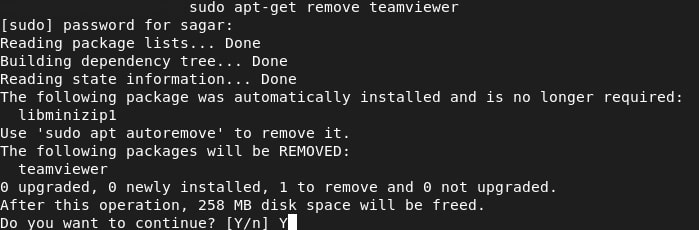
Méthode 4 : Pour supprimer les applications Deb, utilisez Synaptic Package Manager
Pour la gestion de vos applications via une interface utilisateur graphique, Synaptic Package Manager est considéré comme le meilleur outil . Différemmenent du centre logiciel, où vous ne pouvez pas supprimer les dépendances, Synaptic simplifie les choses.
- Étape 1 : Il est pré-installé dans Debian, mais si vous l'avez supprimé, vous pouvez le réinstaller avec la commande suivante :
sudo apt install synaptic
- Étape 2 : Allez à Activités et recherchez Synaptic après avoir installé Synaptic,. Synaptic se lance quand vous pressez Entrée sur le premier résultat, .

- Étape 3 :Cliquez sur le bouton Rechercher et entrez le nom du paquet deb que vous voulez désinstaller. vous obtiendrez des résultats similaires si vous pressez Entrée, .

- Étape 4 :Nous devons localiser le paquet deb installé, surligné en vert dans la case à cocher. Cliquez avec le bouton droit sur le paquet et sélectionnez Marquer pour suppression complète.

- Étape 5 : une liste de tous les paquets apparaîtra quand vous cliquez sur le bouton Appliquer, Faites un clic à nouveau sur Appliquerpour supprimer, .

- Étape 6 : Il vous guidera tout au long du processus de suppression du paquet.

Méthode 5 : désinstallez les paquets à l'aide de dpkg
Linux a toujours été une question de choix ; vous pouvez effectuer presque n'importe quelle tâche de plusieurs façons. Comme indiqué précédemment, il y a différentes manières de désinstaller les paquets deb, et une autre manière de désinstaller les paquets consiste à utiliser dpkg.
- Étape 1 :Nous pouvons facilement supprimer des paquets avec la commande suivante :
sudo dpkg –remove teamviewer
- Étape 2 : Vous pouvez aussi utiliser -r au lieu de -remove car ils sont interchangeables. Cela ressemblera à la commande suivante :
sudo dpkg -r teamviewer
Méthode 6 : désinstallez les paquets cassés
En tant qu'utilisateurs de Linux, nous rencontrons fréquemment des situations dans lesquelles nos paquets ne sont pas correctement installés, ce qui entraîne des dysfonctionnements, et nous échouons fréquemment à localiser ce paquet car il n'est pas correctement installé.
Cependant, vous pouvez résoudre avec facilité tous les problèmes pouvant survenir à la suite de paquets cassés en utilisant les commandes suivantes :
- La commande suivante effacera l'ancien cache des programmes antérieurs à la version actuelle installée, ainsi que les fichiers inutiles et les dépendances qui ne sont plus nécessaires.
sudo apt-get clean && sudo apt-get suppression automatique - Cette commande réparera toutes les dépendances brisées et résoudra les problèmes de corruption de paquet.
sudo apt-get -f installer - L'exécution de cette commande résoudra tous les problèmes restants.
sudo dpkg –configure -a
Comment récupérer des paquets supprimés accidentellement sous Linux
Il est important de se rappeler que la perte de données est toujours possible après avoir appris les différentes méthodes pour désinstaller les paquets deb de votre système Linux, en pparticulier si vous supprimez accidentellement des fichiers importants au cours du processus.
Cependant, il n'y a pas lieu de paniquer carpour récupérer les fichiers supprimés sous Linux, beaucoup de procédures et options logicielles sont disponibles. Pour vous aider à restaurer vos données, il est préférable de choisir un outil de récupération de premier ordre . Ainsi, nous recommandons fortement Recoverit Linux Recovery. Cet outil de récupération est conçu pour aider les utilisateurs de Linux à récupérer des fichiers, des dossiers et des partitions supprimés, et il peut récupérer toutes sortes de pertes de données.

Wondershare Recoverit - Votre logiciel de récupération Linux sûr et fiable
5 481 435 personnes l'ont téléchargé.
Récupère de manière efficace, en toute sécurité et complètement les documents, photos, vidéos, musiques, e-mails et plus de 1000 types de fichiers perdus ou supprimés.
Compatible avec toutes les distributions Linux courantes, incluant Ubuntu, Linux Mint, Debian, Fedora, Solus, Opensuse, Manjaro, etc.
Aide dans plus de 500 scénarios de perte de données, tels que la suppression, le formatage du disque, le plantage du système d'exploitation, la panne de courant, l'attaque de virus, la perte de partition et bien d'autres.
L'interface simple pointer-cliquer vous permet de récupérer les données des disques durs Linux en quelques clics.
Fonctionne via une connexion à distance. Même lorsque votre appareil Linux est en panne, vous pouvez récupérer les données perdues .
Vos données peuvent être récupérées en trois étapes simples avec Recoverit Linux Recovery.
Étape 1Tapez sur Linux Recovery
Lancez Wondershare Recoverit après l'avoir téléchargé et installé sur votre PC. Cliquez ensuite sur NAS et Linux > Récupération Linux.

Étape 2Connectez l'ordinateur Linux à distance
Comme illustré ci-dessous, une nouvelle fenêtre apparaîtra sur votre écran, . Pour établir une connexion à distance entre le logiciel et votre appareil Linux, entrez les informations nécessaires .

Recoverit recherchera automatiquement les fichiers manquants sur votre ordinateur Linux une fois la connexion à distance créée avec succès,.

Étape 3Récupérer les fichiers supprimés/perdus
La meilleure fonctionnalité de Recoverit est que chaque fois que vous trouvez un fichier que vous voulez restaurer, vous pouvez arrêter l'analyse . Sur la barre inférieure, l'état de la numérisation est affiché. En outre, vous pouvez prévisualiser les fichiers pour vous assurer que ce sont bien ceux que vous voulez récupérer. Finalement, pour sauvegarder les fichiers dans un emplacement sûr, cliquez sur le bouton Récupérer .

Le logiciel vous demandera le choix d'un emplacement sur votre PC pour les fichiers récupérés. Pour l'obtention des données restaurées, cliquez sur Récupérer .

Pour Windows Vista/7/8/10/11
Pour macOS X 10.10 - macOS 13
Questions Fréquemment Posées
Comment supprimer un programme sur Debian ?
Pour la suppression du paquet requis de Debian, utilisez la commande suivante pour supprimer le fichier de configuration et les données.
sudo apt remove
nom du <paquet>Exécutez la commande suivante pour supprimer un paquets et ses dépendances :
sudo apt purge –auto-remove <nom du paquet>
Comment purger un paquet Debian ?
Un paquet Debian peut être purgé d'une manière spécifique qui supprime les fichiers de configuration et les binaires associés au paquet. Pour supprimer un paquet de Debian, tapez la commande suivante :
sudo apt purge <nom du paquet>
Comment désinstaller totalement un logiciel sous Linux ?
Si vous voulez supprimer complètement le paquet, incluant toutes les dépendances, données, fichiers de configuration et fichiers binaires. Pour la suppression complète du paquet de Linux, utilisez la commande suivante :
sudo apt purge –auto-suppression< nom du paquet>
Conclusion
L'article décrit six méthodes pour désinstaller les paquets deb sous Linux, incluant l'usage de apt-get, la commande apt, synaptic, dpkg et le centre logiciel Ubuntu. En plus, il est important d'avoir une solution de récupération de données fiable comme Wondershare Recoverit Linux Recovery en cas de suppression accidentelle de fichiers.
 100% sécurité pour le téléchargement gratuit
100% sécurité pour le téléchargement gratuit

